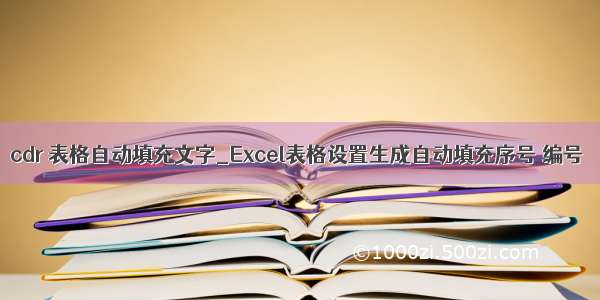最近接到了不少WPS的线上和线下培训的需求,为了准备课程安装了最新版本的WPS Office 版。上次用WPS还是用的的版本,有很多微软Office中有的功能,在WPS中都没有,让我用的很不习惯。
这次安装了最新的版本,发现无论是操作界面还是使用功能上都做了很大的改进,并且引入的很多WPS的特色功能,让人有一种眼前一亮的感觉。
01 一体化的操作界面
我们来看看WPS 的启动界面,这这个最新的版本中,已经没有单独的WPS文字、WPS表格、WPS演示的快捷方式了,全部统一为WPS 。打开WPS ,可以新建文字、表格和演示,还有PDF。通过标签随意切换,让使用变得轻松便捷。
还可以在首页中选择新建、从模板中新建或打开已有的文档。
02 通过关键词快速切换工作表
在一次线下培训中,有一个位学员曾经问过我,在Excel中有可以输入工作表名称的部分关键词,可以快速切换到那张工作表的功能吗?因为他们每张工作表的名称都特别的长,底部的工作表标签太多了,总是很难找到需要的那张工作表。
而在WPS中我们欣喜的发现,居然里面有这个搜索工作表的功能。
在左下角的前一张工作表、下一张工作表的图标上点击鼠标右键,就可以弹出工作表切换的列表,上方会比Excel多了一个活动文档的输入框,在此输入工作表标签的关键词,就可以快速切换到那张工作表。
03 阅读模式和护眼模式
在我们查看数据的时候,肯定希望能将数据高亮显示出来,以避免我们出现看错行的问题。我曾经在一部电视剧里看到主人公用直尺比对数据,一行一行的往下移动直尺来找纰漏。
现在在WPS表格中,只需要在右下角点击“阅读模式”,光标点到位置就会高亮显示,以帮助我们轻松阅读数据。
另外表格时间看久了眼睛会感觉比较累,可以点击“护眼模式”。这是在护眼模式下看到的表格效果,是不是没有那么亮了。
04 分类合并单元格和拆分并填充内容
我们在日常工作中接触的表格,很多都包含有合并单元格。有合并单元格的表格,是不能进行诸如排序、筛选、分类汇总和数据透视等分析操作的。
在Excel中我们取消单元格合并的时候,仅仅只有这个分类的第一行是有数据的,底部都是空白的。也没有办法将相同类别的数据自动合并单元格。
而在WPS中,我们可以分类合并单元格,还可以拆分合并单元格并填充内容。所需要的操作非常的简单,仅仅只需要点击“开始”选项卡中的“合并单元格”,以及“拆分并填充内容”这两个功能就可以轻松完成。
05 在公式编辑器中完成公式嵌套
很多时候我们需要通过多层函数的嵌套,才能完成一组计算。有很多朋友喜欢直接在单元格中完成多层公式的嵌套,这种方法特别容易出错,比如漏打括号、漏打双引号、漏打逗号等等,分分钟函数出错结束不了,又得重新来过。
最安全的方法是用公式编辑器来输入公式,怎么打开公式编辑器呢?就是点击公式编辑栏上的fx图标打开公式编辑器。
在公式编辑器中输入公式,无需输入文本答案的双引号,也不用输入参数分隔的逗号,最最厉害的是可以轻松嵌套公式。
如果是在Excel中,特别遗憾,当我们打开了公式编辑器,整个公式栏都是灰色的,无法直接在编辑器的窗口中嵌套其他的函数。
而WPS就不同了,我们可以直接在刚刚的对话框打开的状态下选择需要嵌套的函数,就可以直接完成嵌套了。直接点击要嵌套的函数的分类,选择函数,比如这里我需要嵌套AND函数。
你看下图这个效果,我已经在IF函数中嵌套了一个AND函数了。
06 筛选时仅选此项和生成分析图表
在Excel中想要选择筛选项,必须先把“全选”的勾去掉,再来单独选择需要的筛选项,就相当于多了一个步骤。
而在WPS中,则可以通过点击右侧的“仅筛选此项”一步完成筛选某个特定值的目的。
另外在筛选条件的输入框中,还支持多个关键词的输入,这个功能Excel中也是没有的。
并且点击左下角的“分析”按钮,还可以生成一个可以根据筛选条件动态变化的图表,图表中会自动计算出每个项目的占比等。
07 特色功能和智能工具箱
除了上面介绍的特色功能之外,在WPS表格中还有一个专门“特色功能”菜单,里面包含例如:PDF转Excel,图片转文字、输出为图片、文件搜身、工资条群发等特色功能。
另外还有一个“智能工具箱”的菜单,里面包含:合并表格、拆分表格、数据对比、创建工作表目录、工作表排序、插入斜线表头……等非常实用的特色功能。
PS:这两个选项卡中有部分功能是WPS会员专项的,敬请留意。
介绍了这么好用的WPS表格的特色功能,希望对于正在使用WPS办公的朋友们可以帮助你更好的去掌握这个工具的用法。